Rumah >Tutorial perisian >Perisian komputer >Bagaimana untuk menambah sempadan pada gambar dalam PS_Beberapa langkah
Bagaimana untuk menambah sempadan pada gambar dalam PS_Beberapa langkah
- WBOYWBOYWBOYWBOYWBOYWBOYWBOYWBOYWBOYWBOYWBOYWBOYWBasal
- 2024-06-06 22:32:09429semak imbas
Risau dengan kekurangan sempadan yang cantik pada gambar? Tidak perlu risau, editor PHP Apple telah membawakan anda panduan ringkas dan mudah difahami yang akan membimbing anda langkah demi langkah tentang cara menambah sempadan pada imej anda dengan mudah untuk membantu anda meningkatkan kesan visual imej anda. Teruskan membaca untuk menguasai langkah mudah ini dan menambah sempadan pada imej anda dengan mudah!
Pertama sekali, mari bercakap tentang melukis sempadan dahulu Anda boleh terus membuat lapisan baharu dan pilih [Alat Bentuk Tersuai], kemudian dalam [Bentuk] di atas, klik anak panah kecil di sebelah kanan, dan pilih [Bingkai] dalam. menu timbul.

Selepas memilih bingkai yang sesuai dan melaraskan warna, anda boleh menyeret bingkai keluar dari kanvas dan melaraskan saiz.
Akhir sekali, anda boleh mengimport foto anda di sini bahawa lapisan foto sepatutnya berada di bawah lapisan bingkai.

Seterusnya, ada kaedah lain, anda boleh mengimport foto anda ke dalam kanvas PS terlebih dahulu. Apa yang perlu anda lakukan seterusnya ialah menggunakan [Brush Tool] dan buka tetapan berus Di sini anda boleh menetapkan gaya bingkai anda mengikut pilihan anda.

Selepas selesai, gunakan CTRL + butang kiri tetikus untuk memilih lapisan foto anda, biarkan foto anda mendapat bingkai dan buat lapisan baharu.

Kemudian gunakan [Marquee Tool] untuk klik kanan pada pilihan dan [Buat Laluan Kerja]. Kemudian pada halaman [Path], klik kanan laluan yang baru anda buat, pilih [Stroke Path] dalam menu, dan kemudian pilih berus dalam alat stroke.
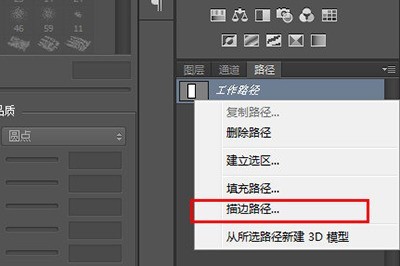
Akhir sekali, foto anda kini mempunyai bingkai tambahan.

Atas ialah kandungan terperinci Bagaimana untuk menambah sempadan pada gambar dalam PS_Beberapa langkah. Untuk maklumat lanjut, sila ikut artikel berkaitan lain di laman web China PHP!
Artikel berkaitan
Lihat lagi- Bagaimana untuk melihat permainan tersembunyi di Steam
- Bagaimana untuk menggunakan perisian yang sesuai untuk membuka fail dll pada komputer win10?
- Bagaimana untuk menetapkan kata laluan akaun yang disimpan dan melihat kata laluan akaun pengguna yang disimpan dalam Pelayar 360
- Cara menggunakan CAD untuk menandakan semua dimensi dengan satu klik
- Cara membatalkan lompatan automatik IE ke tepi

